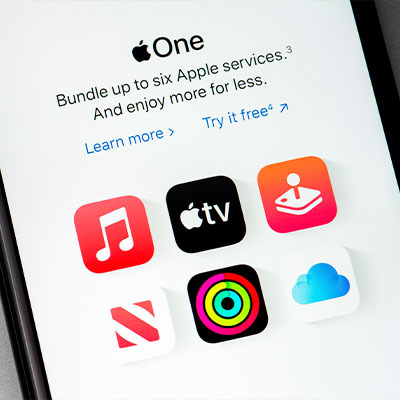Відео з екрана показує те, що відображається на iPhone. На записі видно абсолютно все: запускання програм, вхідні повідомлення, набирання тексту з віртуальної клавіатури. У цьому й полягає користь мобільної функції, відомої як Screencast.
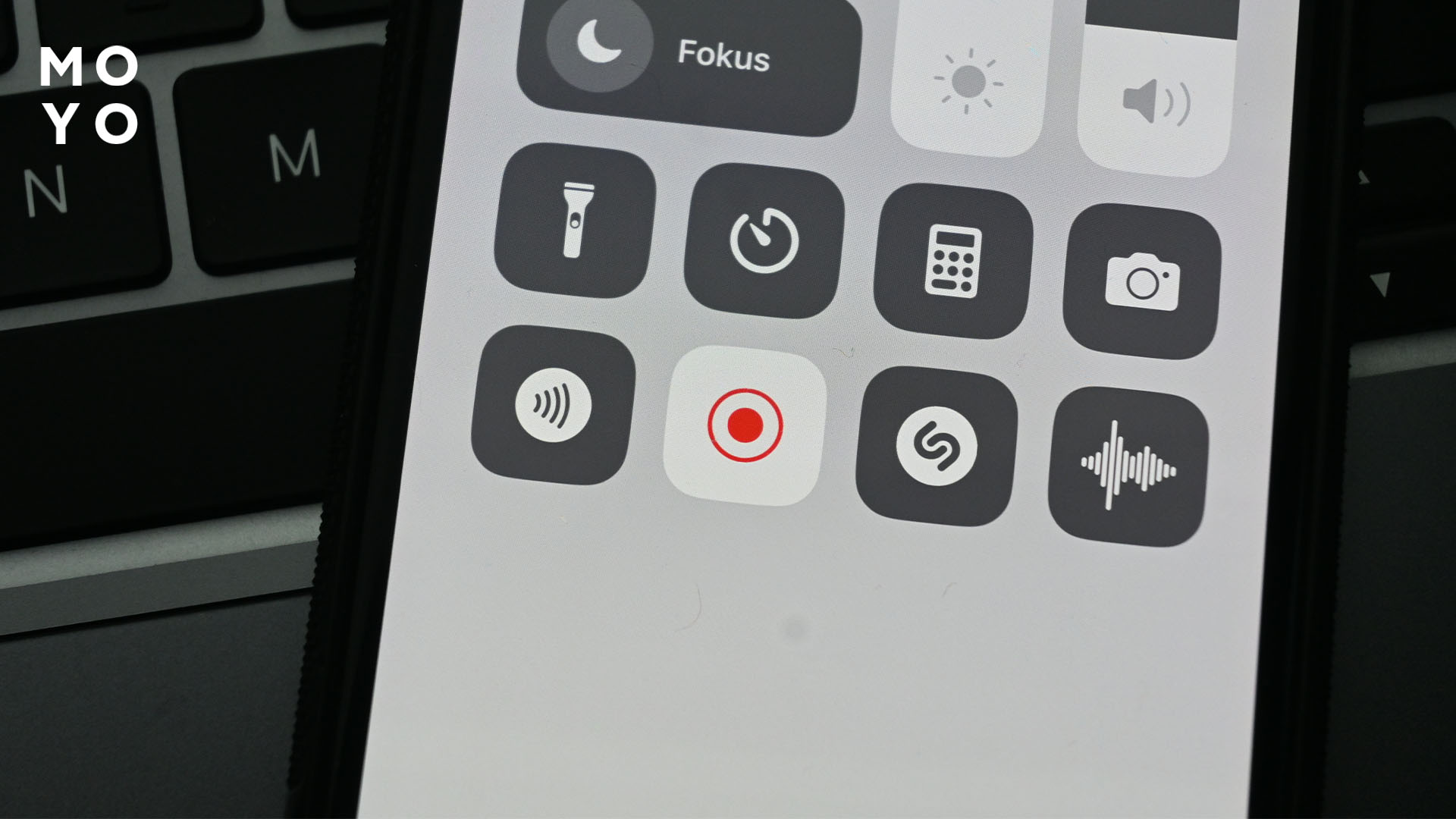
Вона має попит серед геймерів, вчителів, коучів, стримерів, онлайн-репетиторів, блогерів та інших користувачів. Ця фішка застосовується для ознайомлювальних та навчальних роликів, гайдів до ігор та програм.
Запуск запису екрана
IOS — комфортна та інтуїтивно зрозуміла операційна система. Якщо поритися в параметрах, знайдеться безліч корисних функцій. Доступ до багатьох можливостей здійснюється через пункт керування. Як зробити знімання екрана на iPhone — залежить від обраного методу. Створюють «скринкасти» штатними інструментами та у сторонніх додатках.
Гідний рейтинг: ТОП 10 додатків для вивчення англійської
Вбудована функція
За замовчуванням на смартфоні передбачено технологію фільмування вмісту екрана. Щоб скористатися нею, необхідно тапнути по відповідній іконці в центрі керування. Якщо вона видалена через непотрібність або не відображається з інших причин, слід виконати налаштування:
- Розгорнути верхню шторку з функціями — провести від верхнього правого кута дисплея вниз;
- затиснути екран пальцем у будь-якій точці та дочекатися появи опції «Додати елемент керування»;
- вибрати із запропонованого набору необхідний варіант «Запис екрана». Він позначається кружком із точкою по центру. Або знайти його через рядок пошуку.
Фільмування починається через три секунди після натискання на кнопку запису. Доки йде відлік, дію можна скасувати повторним тапом.

Для припинення відеознімання потрібно натиснути на червоний значок у лівому верхньому кутку або на Dynamic Island. Готовий контент автоматично зберігається в галереї. Його можна коригувати з огляду на подальші цілі використання. На остаточну «вагу» ролика впливає тривалість, якість і кількість накладених ефектів.
Пізнавальна стаття: Як перенести дані з Андроїда на Айфон — 7 особливостей
Допоміжний софт
Функція, «вшита» в операційну систему, без наворотів, тому записати відео з екрана iPhone іноді краще через профільний софт з AppStore. Він більш просунутий, оскільки заточений під вимогливих користувачів. Асортимент програм широкий та різноманітний. Спільна риса всіх — простота керування.
- Record it. Класичний «рекордер» із вбудованими покупками, який завантажують безплатно. Займає всього 57 мегабайтів та підходить для всіх актуальних моделей Айфонів. Працює просто: у головному меню посередині екрана відображається кнопка для старту, а у верхній частині — основні блоки налаштувань. Відео зберігаються у розділі «Мої записи», під час перегляду пропонуються опції редагування.
- Screen Recorder: Voice & Video. Інструмент дозволяє робити чудові відеозаписи для стрімінгових платформ та майданчиків розважального контенту. Тут можна експериментувати: накладати аудіо та живе зображення з камери.
- Screen Recorder — Record Game. ПЗ, орієнтоване на затятих геймерів, які хочуть ділитися своїми ігровими рекордами. Принцип роботи схожий із вбудованим Айфонівським записом екрана та вищезгаданими утилітами. Трансляція починається після одиничного натискання на центральну кнопку, позначену кружком. У списку додаткових опцій реакт-камера, голосові коментарі, відеоредактор.
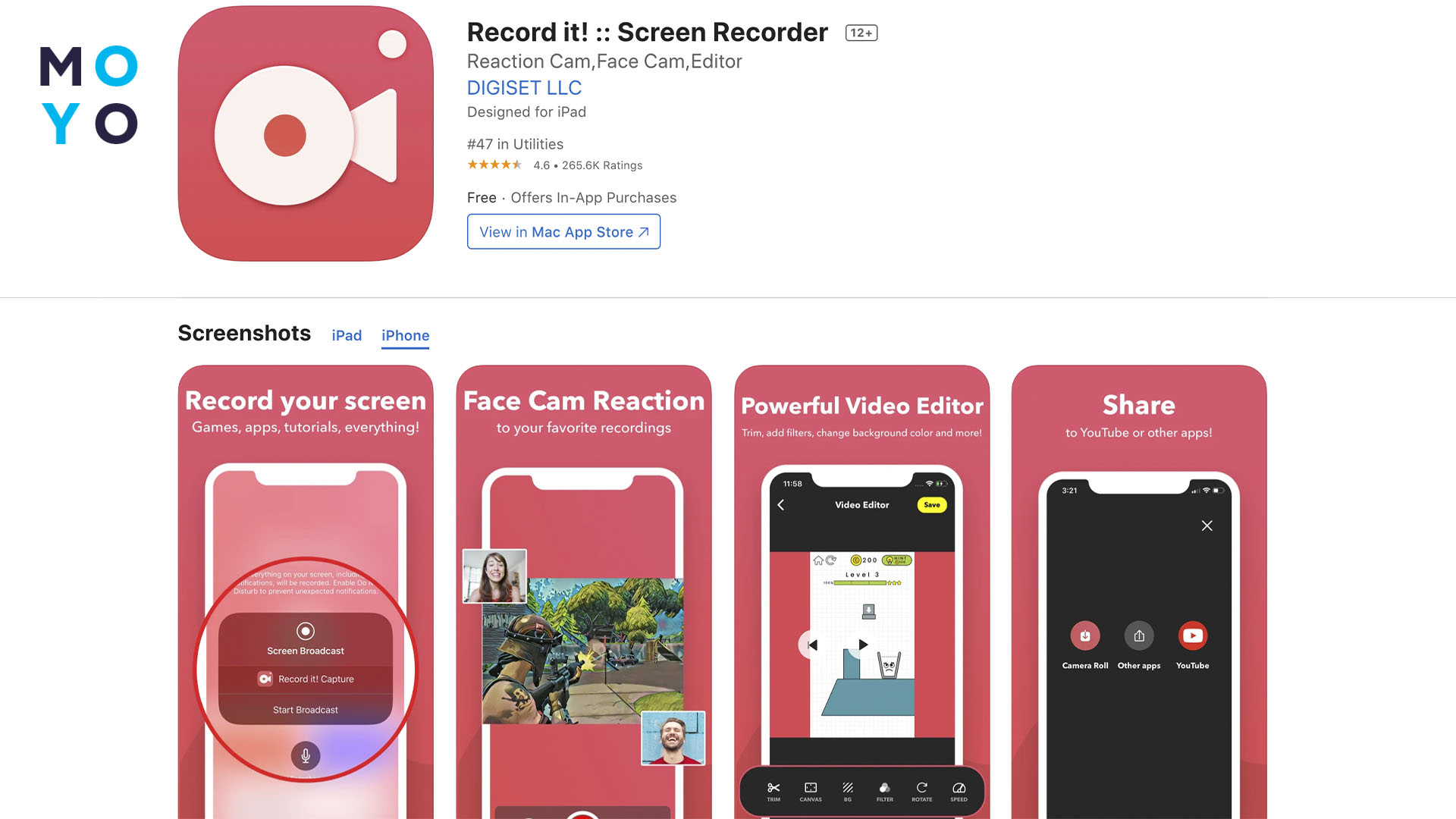
Дозволи відіграють важливу роль при використанні цих програм. Для збереження даних потрібен доступ до галереї, а для їх передачі — увімкнений Wi-Fi чи мобільний інтернет.
Читайте: Apple CarPlay як встановити в машину — 4 підказки
Налаштування запису екрана iPhone
Відео виходять «сирими» і вимагають обробки для подальшого поширення. Маніпуляції на кшталт видалення непотрібних відрізків, коригування гучності та чіткості картинки, додавання наліпок та текстових вставок дозволяють персоналізувати запис та перетворити його на повноцінний туториал.
Якість картинки
Айфон записує відео зі стандартними налаштуваннями. Виходить висока якість: картинка плавна, без спотворень, з чудовою передачею кольору. Сторонні проги дають можливість регулювати параметри:
- Роздільність. Від 360p до 4K. Топові стандарти пропонуються в платних преміальних пакетах.
- Бітрейт. Можна занизити, щоб легко завантажувати в мережу. Або поставити високий — для найкращої чіткості та деталізації.
- Частота кадрозміни. FPS — найважливіший параметр під час запису ігрового контенту.
На замітку: Як знайти Айфон: 4 перевірених способи
Звуковий супровід: як зробити запис екрана на Айфоні
Смартфон сам пише звук із додатків, тож залишається лише підібрати оптимальну гучність. Щоправда, деякі програми обмежують можливість «заскринити» аудіо. Як варіант, не можна знімати відео з музикою з Apple Music через авторські права.
Якщо звуку з динаміків недостатньо, можна додати голосові коментарі. Для цього доведеться активувати мікрофон. Замість того, щоб тапнути по іконці «Запис екрана» один раз, слід утримувати її кілька секунд. Відобразиться символ мікрофона сірого кольору. Після натискання він стає червоним, і це означає, що можна говорити. А щоб сповіщення не перебивали, доцільно перевести мобільник у режим тиші.
Таймер відключення
Відеозапис може тривати скільки завгодно. Контролювати хронометраж зручно за допомогою годинника на iPhone. А якщо випадково знято зайвого, допоможе обтинання вже збереженого файлу.
Є всього дві причини для раптового припинення фільмування: через нестачу місця на диску і низький заряд батареї. Накопичувач iPhone не гумовий, а якісні відео більші за обсягом. Для тривалої трансляції слід підготувати простір: видалити все зайве. Мультимедійні функції швидко розряджають акумулятор. Краще зайвий раз не запускати запис, якщо батарея закінчується. Або хоча б увімкнути повербанк, аби гаджет не вирубався неочікувано.
Щоб зрозуміти, як на Айфон зробити запис екрана, не потрібно бути експертом і розумітися на всіх тонкощах IOS. Достатньо знати, що є така функція на смартфоні за замовчуванням, і її легко знайти. Якщо встановленого ПЗ недостатньо, вибирають в Епплівському магазині програму з розширеним функціоналом. Доведеться зіткнутися з англомовним інтерфейсом. Це не проблема, оскільки призначення кнопок та пунктів меню легко вгадати.
Цікава стаття: Як поставити відео на шпалери Айфон — 5 способів